
Je veľmi vhodné používať poštové klienti, pretože môžete zbierať všetky pošta prijaté na jednom mieste. Jedným z najobľúbenejších poštových programov je Microsoft Outlook, pretože sa dá ľahko nainštalovať (po zakúpení) do akéhokoľvek počítača s operačným systémom Windows. V tomto článku vám povieme, ako konfigurovať Outluk do práce s službou Mail.Ru.
Mail.ru Mail Setup v programe Outlook
- Takže, najprv spustite Mailer a kliknite na bod "Súbor" v hornej ponuke.
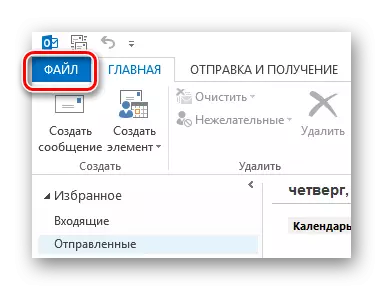
- Potom kliknite na riadok "Podrobnosti" a na stránke, kliknite na tlačidlo "Pridať účet".
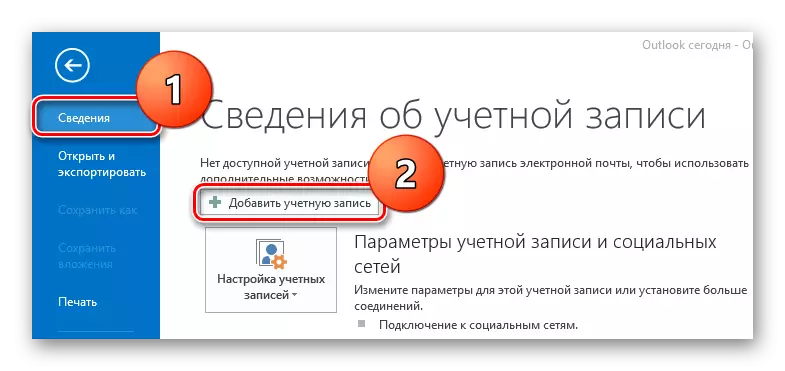
- V okne, ktoré sa otvorí, stačí zadať svoje meno a poštovú adresu a zostávajúce nastavenia budú automaticky vystavené. Ale v prípade, že sa niečo pokazí, zvážte, ako manuálne nakonfigurovať prácu pošty prostredníctvom protokolu IMAP. Takže skontrolujte položku, kde manuálna konfigurácia hovorí a kliknite na tlačidlo "Ďalej".

- Ďalším krokom je skontrolovať bod POP alebo IMAP a kliknite na tlačidlo "Ďalej".
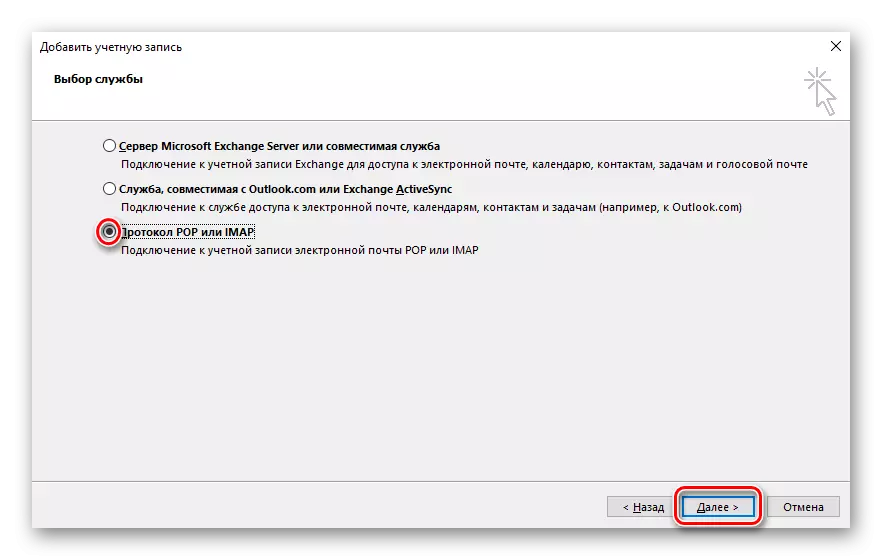
- Potom uvidíte dotazník, v ktorom potrebujete vyplniť všetky polia. Musíte určiť:
- Vaše meno, ku ktorému budú podpísané všetky vaše odoslané správy;
- Úplná e-mailová adresa;
- Protokol (ako uvažujeme o príklade IMAP, potom si vyberte. Ale môžete si vybrať oba POP3);
- "Prichádzajúci poštový server" (ak si vybral IMAP, potom IMAP.MAIL.RU, a ak POP3 - POP.MAIL.RU);
- "Odchádzajúci poštový server (SMTP)" (SMTP.MAIL.RU);
- Potom znova zadajte úplný názov e-mailovej schránky;
- Platné heslo z vášho účtu.

- Teraz v tom istom okne nájdite tlačidlo "Ostatné nastavenia". Otvorí sa okno, v ktorom chcete prejsť na kartu Odchádzajúci poštový server. Zvýraznite políčko, kde sa hovorí o potrebe kontroly pravosti, prepnite na "Vstup s" a v dvoch dostupných poliach, zadajte poštovú adresu a heslo.
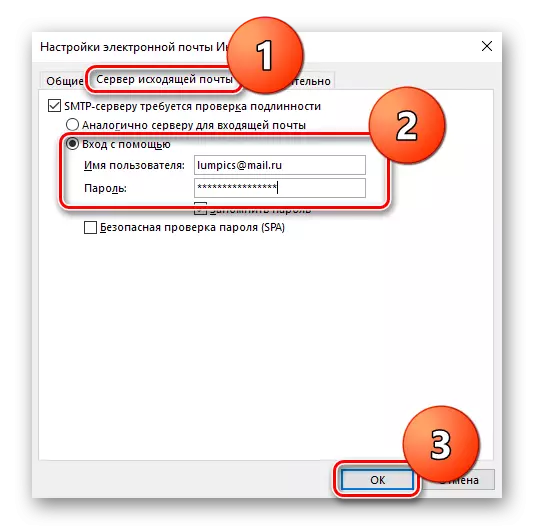
- Konečne kliknite na tlačidlo "Ďalej". Ak ste všetci správne, dostanete oznámenie, že všetky kontroly sa prenášajú a môžete pokračovať v používaní poštového klienta.
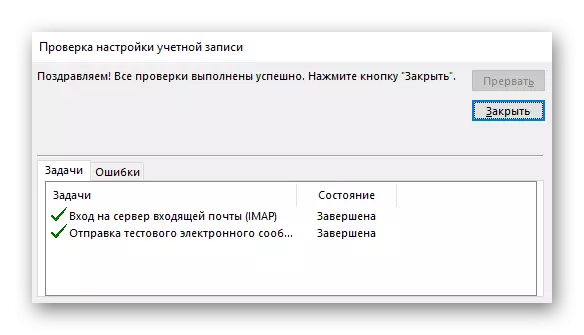
To je, aké jednoduché a rýchlo môžete konfigurovať program Microsoft Outlook na prácu s e-mailom mail.ru. Dúfame, že ste nemali žiadne problémy, ale ak niečo iné nefungovalo, písať v komentároch a odpovieme.
